Hoe werkt het digitaal dossier?
U kunt het digitaal dossier via twee manieren gebruiken. De eerste manier is door gebruik te maken van een computer, de tweede manier is door gebruik te maken van een telefoon.
Manier 1: computer

Van mij krijgt u via de mail een link waarbij u wordt doorgestuurd naar King Software. Nadat u uw gebruikersnaam en wachtwoord (die u van ons krijgt) heeft ingevoerd, komt u in het startscherm van King Software. Bovenaan het scherm ziet u het kopje ‘Financieel’. Als u hierop drukt, verschijnt er een klein menu. Druk in dit menu op ‘Digitaal Dossier’. Nu verschijnt er weer een klein menu met: ‘Inkoopfacturen’, ‘Overige dossierstukken’, ‘Toon volledig dossier’ en ‘Instellingen’. Per taak gaan wij bekijken hoe u dit aanpakt.
Uploaden van een inkoopfactuur

Om een inkoopfactuur te uploaden, drukt u op financieel -> Digitaal Dossier -> Inkoopfacturen -> Uploaden inkoopfacturen.
U komt nu in overzicht waarin u uw inkoopfacturen (In PDF) kunt uploaden. Dit kan op twee manieren.
- Manier 1: U sleept uw inkoopfacturen van uw computer in het venster waarin staat: ‘Sleep hier Pdf’s heen’.
- Manier 2: U drukt op ‘bestanden kiezen’ rechtsboven en u zoekt uw bestanden op via het venster dat verschijnt.
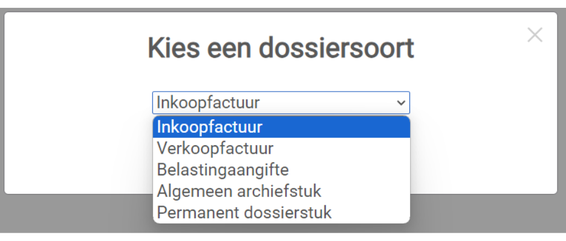
Als u dit heeft gedaan, krijgt u nu een venster waarin staat: ‘Kies een dossiersoort’. U kiest voor ‘Inkoopfactuur’ en drukt op ‘ok’.
Als u al uw inkoopfacturen heeft gesleept (manier 1) of geselecteerd (manier 2), dan drukt u linksboven op ‘verwerken’. Nu verschijnt wederom een venster. Nu drukt u op ‘ok’. De inkoopfacturen zijn nu opgeslagen in het dossier.
Manier 2: telefoon
U kunt uw inkoopbonnen (of facturen) ook via de telefoon uploaden in het digitaal dossier. Dit doet u door een foto te maken van de bon. Eerst downloadt u in de appstore of in de Play Store de app: ‘Muis Live App’. U komt nu in een loginscherm terecht. U vult de volgende gegevens in:
Domeincode: wak
Gebruikersnaam: (gebruikersnaam die u heeft ontvangen van ons via de mail om in te loggen)
Wachtwoord: (wachtwoord die u heeft ontvangen van ons via de mail om in te loggen of uw eigen gekozen wachtwoord)
Let op: uw gebruikersnaam en wachtwoord zijn hetzelfde als in de online omgeving van King Software op de website.
Stap 1

Stap 2

Stap 3

U komt nu in het openingsscherm terecht. U drukt linksboven op ‘menu’ en u komt nu in een ander scherm terecht. In dit scherm drukt u op ‘Digitaal dossier’ en u geeft aan van welke dossierstuk u een foto wil maken, bijvoorbeeld ‘inkoopfactuur’. U verschijnt in een nieuw scherm. Bovenaan kunt u een omschrijving toevoegen aan de factuur. Dit is niet verplicht. Daaronder staat de knop: ‘maak foto’. U drukt op deze knop. (Voor de eerste keer verleent u King Software toestemming om foto’s te maken.) U maakt een duidelijke foto van de inkoopfactuur. Nu krijgt u een venster waarin de app de foto laat zien en waarin u kunt aangeven of de foto opnieuw moet of dat deze is goedgekeurd. Ik vraag aan u om te bekijken of de foto scherp is en dat alle gegevens kunnen worden afgelezen. Als uw foto goed is, drukt u nu op ‘ok’ en wordt de foto naar het digitaal dossier gezonden. Als de foto niet goed is drukt u op ‘opnieuw’ en kunt u een nieuwe foto maken. Vervolgens drukt u op ‘ok’. U bent nu klaar.
Inkoopfacturen bekijken
Om uw inkoopfacturen en andere gegevens te bekijken op de computer in het digitaal dossier, drukt u op: Financieel -> Digitaal dossier -> Toon volledig dossier. U komt nu in een nieuw venster terecht. Bij: ‘soort dossierstuk’ laat u weten welke dossierstuk u wilt zien, ik raad aan om te kiezen voor ‘Alle dossierstukken’ (helemaal onderaan in het venster). Rechts in het scherm ziet u de knop: ‘druk op enter’. Als u nu op deze knop drukt, verschijnen alle dossierstukken. In de zoekterm ‘Relaties’ kunt u ook aangeven van welke crediteur of debiteur u de facturen wil zien. Om het dossierstuk te zien, drukt u op de pdf-knop (in het kopje type).

Tot slot
Als u uw inkoopfacturen via de post ontvangt, dan kunt u deze scannen op uw computer en daarna slepen naar het Digitaal Dossier. U kunt van elke factuur een aparte scan maken, zodat elke factuur bestaat uit één PDF. U kunt ook alle inkoopfacturen per periode in één scan verwerken, waardoor alle inkoopfacturen in één pdf staat (met meerdere bladen). Voor mijn verwerking van de facturen in het digitaal dossier werken beide methoden.

